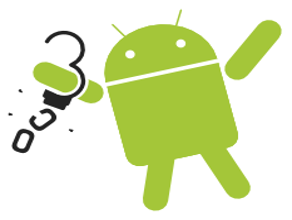
Toujours dans le but de se défaire des service tiers qui vampirisent nos données persos, je continue la série de mini tutos sur android. Aujourd’hui je souhaite partager avec vous quelques astuces pour sauvegarder librement vos applis, vos jeux, vos photos, vos mp3 stockés sur votre smartphone.
Ce que je vous propose aujourd’hui c’est de créer votre propre backup avec 2/3 lignes de commandes:
- toutes les applis et données de votre tel (qui le permettent*)
- tous les fichiers médias ou autres ( mp3, vidéos, photos, pdf, .doc, etc…)
Petit disclaimer:
* Pour éviter les déçus, ne vous attendez pas à avoir une sauvegarde incluant tous vos SMS/MMS, contacts et calendriers. En effet, ces dernières sont considérées comme contenant des données sensibles.Elles possèdent un flag » « android:allowBackup » positionné à false dans le AndroidManifest.Du coup, pas de backup possible (sans être root). Pour en savoir plus, cet article de blog bien qu’il date un peu l’explique très bien et en français SVP!
Par contre, j’en ai fait l’expérience les applis moins sensibles comme les jeux pas de soucis pour les sauvegarder. C’est toujours bon à prendre!
Prérequis:
- Le « debug usb » activé sur votre smartphone
- le logiciel « adb » installé sur le pc.
Ces étapes ont été vues précédemment dans le billet: tuto n°1 « libérer son android grâce à ADB«
Sauvegarde complète et restauration
Connecter le téléphone au pc via le câble USB puis taper dans le terminal:
adb backup -apk -shared -all -f backup_tel.abNow unlock your device and confirm the backup operation…
Rentrer un mot de passe sur le tel pour chiffrer le backup. Si vous aviez activé le chiffrement de votre smartphone, il est fortement conseillé de mettre le même mot de passe sans quoi la restauration sera en échec.(source forum xda)
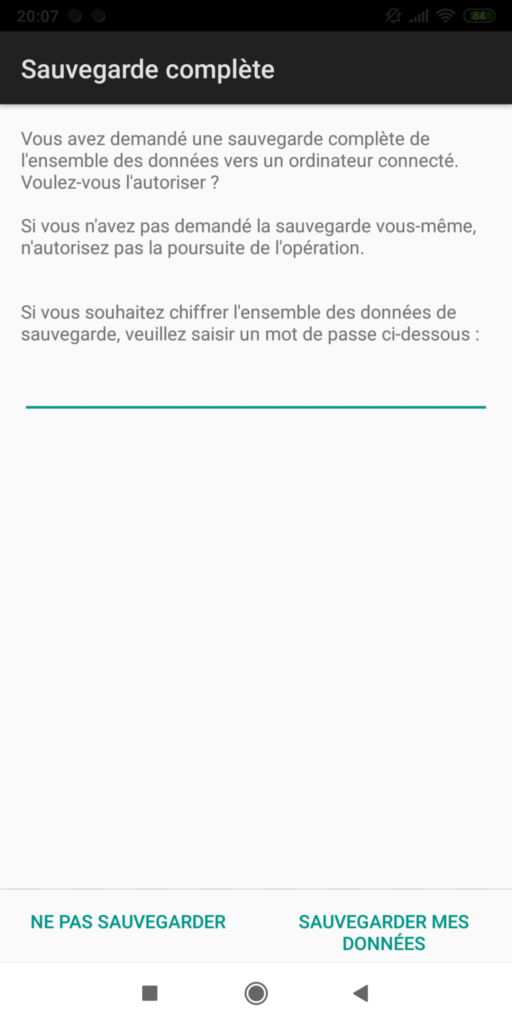
En fonction de la taille des données à sauvegarder, compter une dizaine de minutes…
Vous disposez à présent d’un fichier « backup_tel.ab » qu’il suffira de restaurer sur le tel relié en usb en tapant sur le pc:
adb restore backup_tel.ab
Sauvegarde d’une application précise
On souhaite sauvegarder uniquement l’application de messagerie K9mail
adb backup -f com.fsck.k9.ab -noapk com.fsck.k9
Sauvegarder ses photos ou sa musique
adb shell find "/sdcard/" -iname "*.jpg" | tr -d '\015'|
while read line; do adb pull "$line"; done;
explications:
adb shell find "/sdcard/" => on cherche dans le dossier de la SDCARD , ne pas oublier le dernier slash : /sdcard/ .. aussi on peut fouiller dans storage/sdcard0 -iname "*.jpg" => on précise le filtre de sortie. Ici on choisit les JPG mais pour la zip on mettrait mp3 par ex. tr -d '\015' => explained here: http://stackoverflow.com/questions/9664086/bash-is-removing-commands-in-while while read line; => boucle pour lire le flux d'entrée des commandes précédentes do adb pull "$line"; done; => copie les fichiers du tel vers le PC.Les fichiers sont sauvegardés sur votre PC à l'endroit où vous avez exécuté votre commande
Petite astuce:
Avant de taper la commande de backup ,on peut tester en ouvrant un shell directement sur le tel pour rechercher des fichiers à base de commandes linux et vérifier que ca nous récupère bien les données que l’on souhaite sauvegarder.
Ouvrir un shell pour exécuter commandes linux:
adb shell
find . -name "*.pdf"

Super article, merci pour ces informations precieuses
À noter que selon la version d’adb sur le PC la commande peut changer. Par exemple dans mon cas, avec adb 1.0.32 la commande a créée uniquement un fichier de 0 octet, m’indiquant pourtant ‘Now unlock your device and confirm the backup operation.’ sauf qu’il n’y avait rien sur le téléphone.
Commande à faire (trouvé ici https://memo-linux.com/android-utiliser-adb-pour-faire-une-sauvegarde-complete-de-son-smartphone-ou-tablette-sur-pc-sous-gnulinux/#comment-57463) :
adb backup ‘-apk -shared -all’ -f backup_tel.ab
J’ai dû supprimer mes 4Go de photos car la sauvegarde ne finissait pas avec comme message sur le téléphone « Operation timeout ». Quatre minutes après c’était fini, fichier de 420Mo.
Pour suivre le déroulement de la sauvegarde, tapez ceci dans un autre terminal :
adb logcat -s file_backup_helper